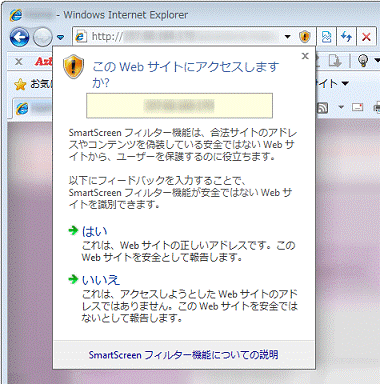Q&Aナンバー【1708-1840】更新日:2013年7月20日
このページをブックマークする(ログイン中のみ利用可)
[Internet Explorer 8] SmartScreenフィルター機能の使い方を教えてください。
| 対象機種 | すべて |
|---|---|
| 対象OS |
|
 質問
質問
Internet Explorer 8を使用しています。
SmartScreenフィルター機能の使い方を教えてください。
SmartScreenフィルター機能の使い方を教えてください。
 回答
回答
SmartScreenフィルター機能は、安全でないホームページ(フィッシング詐欺サイト、悪意のあるソフトウェアサイト)を検出したり、悪意のあるソフトウェアがダウンロードされるのを防いだりする機能です。
安全でないホームページや、悪意のあるソフトウェアについては、マイクロソフト社に報告されている一覧と比較して、それに該当するかどうかの判断が行われます。
マイクロソフト社に報告済みの安全でないホームページである場合は、Internet Explorer 8 のアドレスバーの色が赤く表示され、そのホームページにアクセスしないよう、赤い画面に警告メッセージが表示されます。
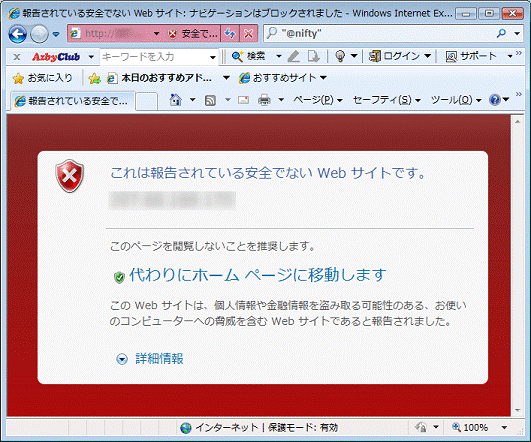
(警告が表示されたときの画面例)
SmartScreenフィルター機能の使用方法は、次のとおりです。

安全でないホームページであっても、マイクロソフト社に報告されていなければ、SmartScreenフィルター機能での警告は表示されません。
警告が表示されなくても、個人情報の取り扱いなどには、ご注意ください。
表示しているホームページが安全でないホームページ(またはその疑いが高いホームページ)かどうかを確認する方法は、次のとおりです。

お使いの環境によっては、表示される画面が異なります。
安全でないホームページや、悪意のあるソフトウェアについては、マイクロソフト社に報告されている一覧と比較して、それに該当するかどうかの判断が行われます。
マイクロソフト社に報告済みの安全でないホームページである場合は、Internet Explorer 8 のアドレスバーの色が赤く表示され、そのホームページにアクセスしないよう、赤い画面に警告メッセージが表示されます。
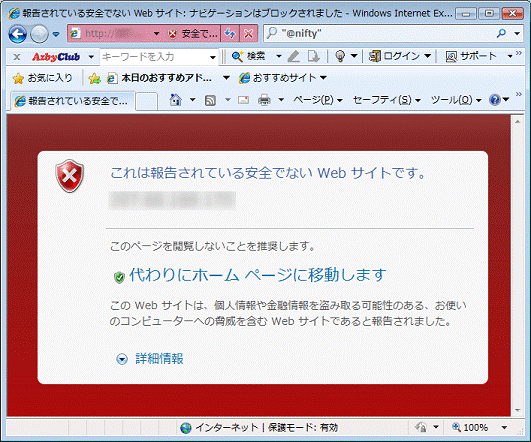
(警告が表示されたときの画面例)
SmartScreenフィルター機能の使用方法は、次のとおりです。

安全でないホームページであっても、マイクロソフト社に報告されていなければ、SmartScreenフィルター機能での警告は表示されません。
警告が表示されなくても、個人情報の取り扱いなどには、ご注意ください。
次の場合に応じた項目を確認してください。
自動的に確認する場合
安全でないホームページ(またはその疑いが高いホームページ)にアクセスしようとするときや、悪意のあるソフトウェアがダウンロードされそうなときに、警告を表示させたい場合は、SmartScreenフィルター機能を有効にします。
SmartScreenフィルター機能を有効する方法は、次のとおりです。
お使いの環境によっては、表示される画面が異なります。
- Internet Explorerを起動します。
- 「セーフティ」→「SmartScreenフィルター機能」→「SmartScreenフィルター機能を有効にする」の順にクリックします。
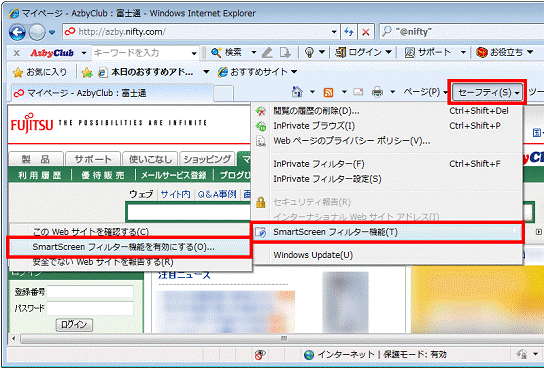

「SmartScreenフィルター機能を無効にする」と表示されている場合は、すでにSmartScreenフィルター機能が有効になっています。
「×」ボタンをクリックし、Internet Explorerを終了してください。 - 「SmartScreenフィルター機能のセットアップ」と表示されます。
「SmartScreenフィルター機能を有効にする(推奨)」をクリックします。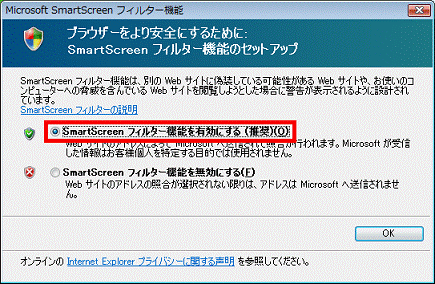
- 「OK」ボタンをクリックします。
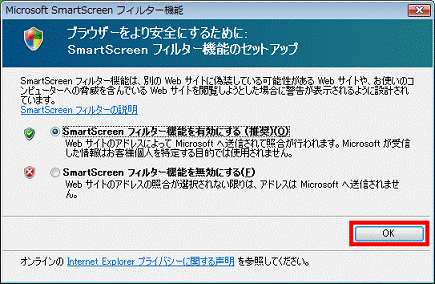
- 「×」ボタンをクリックし、Internet Explorerを終了します。
手動で確認する場合
表示しているホームページが安全でないホームページ(またはその疑いが高いホームページ)かどうかを確認する方法は、次のとおりです。

お使いの環境によっては、表示される画面が異なります。
- Internet Explorerを起動します。
- 「セーフティ」→「SmartScreenフィルター機能」→「このWebサイトを確認する」の順にクリックします。
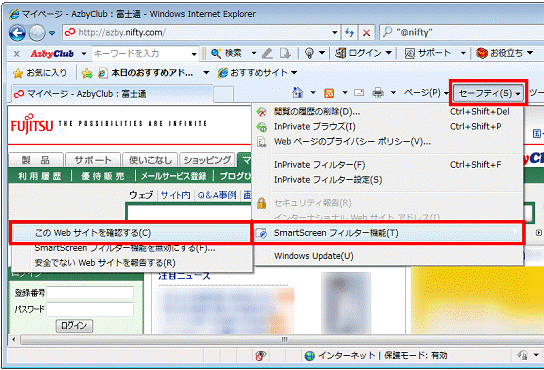
- 「WebサイトのアドレスはMicrosoftへ送信され、報告されている安全でないWebサイトのリストに照合されます。」と表示されます。
「OK」ボタンをクリックします。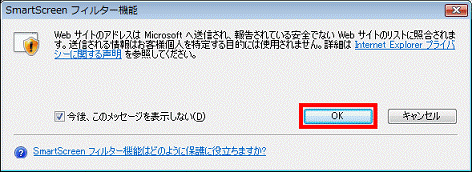

- この画面を毎回表示させたい場合は、「今後、このメッセージを表示しない」をクリックし、チェックを外します。
- この画面が表示されない場合は、次の手順に進みます。
- この画面を毎回表示させたい場合は、「今後、このメッセージを表示しない」をクリックし、チェックを外します。
- 確認の結果が画面に表示されます。
表示される画面によって、手順が異なります。- 「これは報告されている安全でないWebサイトです。」と警告が表示される場合
表示しているホームページは、安全でないホームページとして、マイクロソフト社に報告されています。
ホームページの閲覧を中止してください。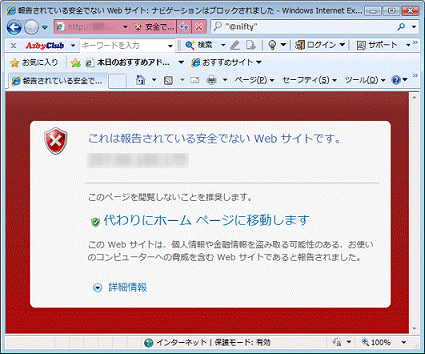
- 「SmartScreenフィルター機能により、このWebサイトを確認しましたが、脅威は報告されませんでした」と表示される場合
表示しているホームページが、安全でないホームページ(またはその疑いが高いホームページ)である可能性は低いと判断できます。
「OK」ボタンをクリックし、この画面を閉じます。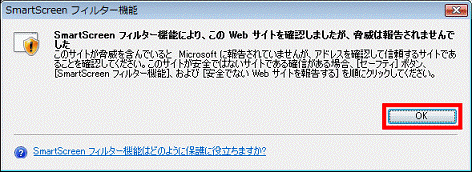
- 「これは報告されている安全でないWebサイトです。」と警告が表示される場合
- 確認が終わったら「×」ボタンをクリックし、Internet Explorerを終了します。

アドレスバーに黄色の「!」マークが表示され、「このWebサイトにアクセスしますか?」と注意を促すメッセージが表示されることがあります。
この警告が表示されるホームページは、安全でないホームページとしてマイクロソフト社には報告されていませんが、その疑いがあります。
ホームページの閲覧を中止することをお勧めしますが、信頼できるホームページかどうかは、ホームページの提供元に確認してください。